Search history
Clear
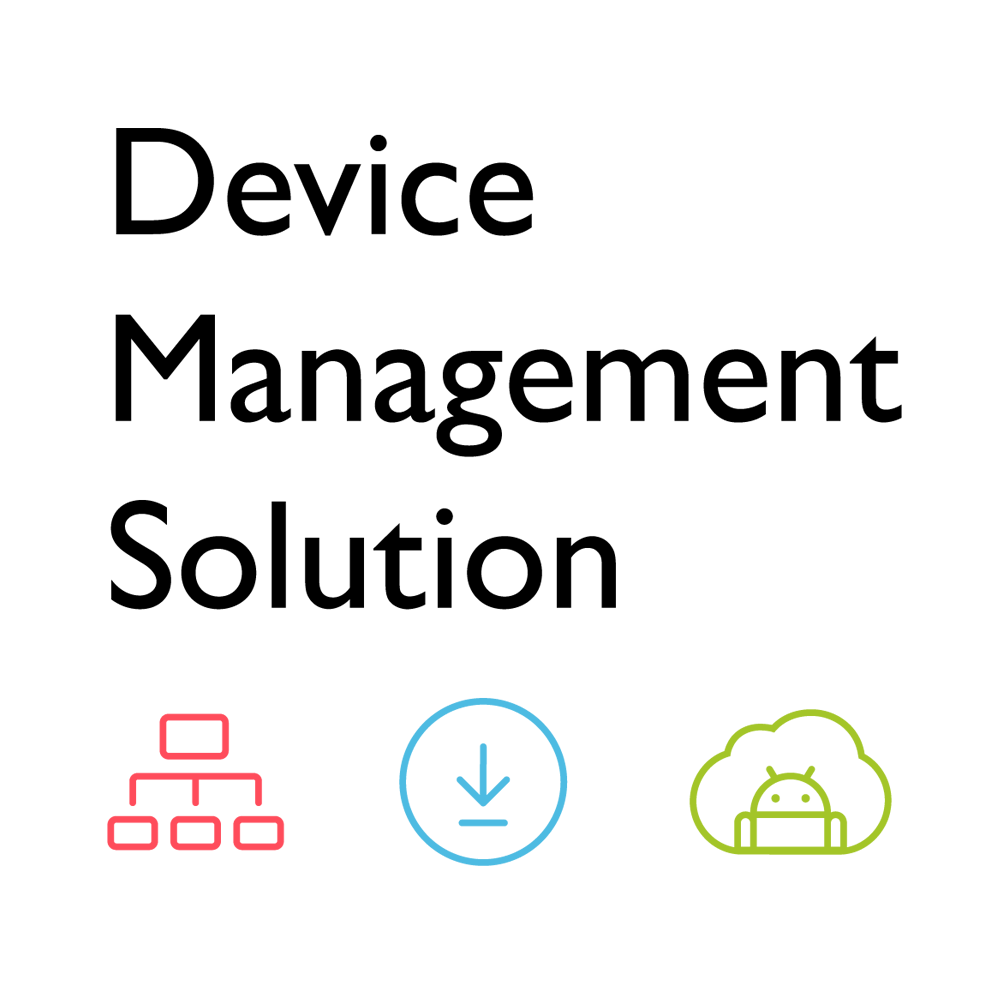
DMS (Device Management Solution)
Manage and control all your BenQ devices from one place
Application
 ตัวเลือก/ฟังก์ชันใดที่สามารถควบคุมได้โดย DMS Local
ตัวเลือก/ฟังก์ชันใดที่สามารถควบคุมได้โดย DMS Local

ซอฟต์แวร์ DMS Local ช่วยให้คุณสามารถควบคุม/ตรวจติดตามจอแสดงผลของคุณผ่าน LAN ได้ DMS Local เป็นวิธีที่มีประสิทธิภาพในการลดต้นทุนรวมในการเป็นเจ้าของ (TCO) และลดการใช้พลังงานสําหรับการปฏิบัติงานของคุณ
วิดีโอนี้จะแสดงฟังก์ชันการทำงานของ DMS Local
เรียนรู้เพิ่มเติม
เรียนรู้เพิ่มเติม
 ฉันจะเพิ่มอุปกรณ์โดยใช้ ID ที่ไม่ซ้ำกันสําหรับ DMS Cloud ได้อย่างไร
ฉันจะเพิ่มอุปกรณ์โดยใช้ ID ที่ไม่ซ้ำกันสําหรับ DMS Cloud ได้อย่างไร

ต้องเพิ่มอุปกรณ์ก่อนเป็นอันดับแรกเพื่อตรวจติดตาม ควบคุม และกําหนดค่าอุปกรณ์ทีละรายการหรือเป็นกลุ่มโดยดำเนินการจากระยะไกล โปรดปฏิบัติตามวิดีโอสาธิตเพื่อเพิ่มอุปกรณ์โดยใช้ ID เฉพาะสําหรับ DMS Cloud
เรียนรู้เพิ่มเติม
เรียนรู้เพิ่มเติม
 ฉันจะเพิ่มอุปกรณ์โดยใช้คิวอาร์โค้ด (QR Code) สําหรับ DMS Cloud ได้อย่างไร
ฉันจะเพิ่มอุปกรณ์โดยใช้คิวอาร์โค้ด (QR Code) สําหรับ DMS Cloud ได้อย่างไร

ต้องเพิ่มอุปกรณ์ก่อนเป็นอันดับแรกเพื่อตรวจติดตาม ควบคุม และกําหนดค่าอุปกรณ์ทีละรายการหรือเป็นกลุ่มโดยดำเนินการจากระยะไกล โปรดปฏิบัติตามวิดีโอสาธิตเพื่อเพิ่มอุปกรณ์โดยใช้คิวอาร์โค้ดสําหรับ DMS Cloud
เรียนรู้เพิ่มเติม
เรียนรู้เพิ่มเติม
 ฉันจะใช้ DMS Cloud ในการควบคุมอุปกรณ์จากระยะไกลได้อย่างไร
ฉันจะใช้ DMS Cloud ในการควบคุมอุปกรณ์จากระยะไกลได้อย่างไร

คุณสามารถควบคุมอุปกรณ์จากระยะไกลได้ใน DMS Cloud โปรดปฏิบัติตามรายละเอียดขั้นตอนในวิดีโอสาธิต
เรียนรู้เพิ่มเติม
เรียนรู้เพิ่มเติม
 ทําไมจึงมีข้อความแสดงว่า “Display ID is invalid” (รหัสจอแสดงผลไม่ถูกต้อง) เมื่อฉันพยายามลงทะเบียน EasySetting กับอุปกรณ์ของฉัน
ทําไมจึงมีข้อความแสดงว่า “Display ID is invalid” (รหัสจอแสดงผลไม่ถูกต้อง) เมื่อฉันพยายามลงทะเบียน EasySetting กับอุปกรณ์ของฉัน

โปรดตรวจสอบดังนี้
(1) เครือข่ายทํางานอย่างถูกต้องหรือไม่ ตรวจสอบให้แน่ใจว่าใช้ LAN แทน Wi-Fi ในการเข้าถึงอินเทอร์เน็ต
(2) ตรวจสอบให้แน่ใจว่า EasySetting Whitelist ได้รับการตั้งค่าแล้ว
เรียนรู้เพิ่มเติม
(1) เครือข่ายทํางานอย่างถูกต้องหรือไม่ ตรวจสอบให้แน่ใจว่าใช้ LAN แทน Wi-Fi ในการเข้าถึงอินเทอร์เน็ต
(2) ตรวจสอบให้แน่ใจว่า EasySetting Whitelist ได้รับการตั้งค่าแล้ว
เรียนรู้เพิ่มเติม
 ฉันจะดาวน์โหลดแอป InstaShare สําหรับระบบปฏิบัติการ Android/iOS/Windows/MAC OS ได้จากที่ไหน
ฉันจะดาวน์โหลดแอป InstaShare สําหรับระบบปฏิบัติการ Android/iOS/Windows/MAC OS ได้จากที่ไหน

โปรดดูเว็บไซต์ที่ดาวน์โหลดแอปดังต่อไปนี้
- โทรศัพท์/แท็บเล็ต Android: ค้นหา "InstaShare" ใน Google Play และดาวน์โหลดแอป
- โทรศัพท์/แท็บเล็ต iOS: ค้นหา "InstaShare" ใน App Store และดาวน์โหลดแอป
- Windows/MAC: ปฏิบัติตามขั้นตอนด้านล่างเพื่อดาวน์โหลดแอปจาก IFP:
(1) ตรวจสอบให้แน่ใจว่าทั้ง IFP และ PC เชื่อมต่อกับเครือข่ายเดียวกัน
(2) เปิดแอป IFP InstaShare
(3) ทําตามคําแนะนํา InstaShare เพื่อดาวน์โหลดแอป
เรียนรู้เพิ่มเติม
- โทรศัพท์/แท็บเล็ต Android: ค้นหา "InstaShare" ใน Google Play และดาวน์โหลดแอป
- โทรศัพท์/แท็บเล็ต iOS: ค้นหา "InstaShare" ใน App Store และดาวน์โหลดแอป
- Windows/MAC: ปฏิบัติตามขั้นตอนด้านล่างเพื่อดาวน์โหลดแอปจาก IFP:
(1) ตรวจสอบให้แน่ใจว่าทั้ง IFP และ PC เชื่อมต่อกับเครือข่ายเดียวกัน
(2) เปิดแอป IFP InstaShare
(3) ทําตามคําแนะนํา InstaShare เพื่อดาวน์โหลดแอป
เรียนรู้เพิ่มเติม
 ฉันจะเชื่อมต่อกับ InstaShare ได้อย่างไร
ฉันจะเชื่อมต่อกับ InstaShare ได้อย่างไร

ซอฟต์แวร์ InstaShare ออกแบบมาเพื่อให้สามารถนําเสนองานและทํางานร่วมกันแบบไร้สายได้อย่างราบรื่น โดยการสตรีมไฟล์เสียงและวิดีโอ Full HD ที่ราบรื่น
นอกจากนี้ ผู้ใช้ยังสามารถทำมิเรอร์และควบคุมเนื้อหาดิจิทัลทั้งหมดจากอุปกรณ์ต่าง ๆ อาทิ จอสัมผัสอัจฉริยะของ BenQ, พีซี แท็บเล็ต และสมาร์ทโฟน ที่ช่วยให้ผู้มีส่วนร่วมสามารถปรับปรุงเซสชั่นของตนให้สมบูรณ์ด้วยทรัพยากรทางมัลติมีเดียที่หลากหลาย
ด้านล่างนี้คือวิดีโอช่วยสอนแบบทีละขั้นตอนสําหรับการเชื่อมต่ออุปกรณ์ของคุณกับ InstaShare
เรียนรู้เพิ่มเติม
เรียนรู้เพิ่มเติม
 จะเชื่อมโยง/ยกเลิกการเชื่อมโยงบริการ BenQ (DMS, AMS และ Broadcast) ได้อย่างไร
จะเชื่อมโยง/ยกเลิกการเชื่อมโยงบริการ BenQ (DMS, AMS และ Broadcast) ได้อย่างไร

BenQ มีโซลูชันการจัดการอุปกรณ์ (DMS) ระบบจัดการบัญชี (AMS) และ X-Sign Broadcast สําหรับผลิตภัณฑ์การแสดงผลสาธารณะของ BenQ วิดีโอนี้จะแนะนําวิธีการเชื่อมโยงและยกเลิกการเชื่อมโยงบริการจากอุปกรณ์
เรียนรู้เพิ่มเติม
เรียนรู้เพิ่มเติม
 วิธีใช้โหมดตัวแทนใน BenQ DMS (Device Management Solution) เป็นอย่างไร?
วิธีใช้โหมดตัวแทนใน BenQ DMS (Device Management Solution) เป็นอย่างไร?

BenQ DMS (Device Management Solution) ผสมผสานกับ DMS Cloud และ DMS Local ซึ่งมีเทคโนโลยีชั้นนำและอินเทอร์เฟซที่ใช้งานง่าย เป็นโซลูชันขั้นสูงสุดสำหรับการจัดการอุปกรณ์
วิดีโอนี้จะแนะนำคุณเกี่ยวกับวิธีใช้โหมดตัวแทนใน DMS
ลิงก์
เรียนรู้เพิ่มเติม
เรียนรู้เพิ่มเติม
 จะติดตั้งแอปผ่าน BenQ DMS (Device Management Solution) ได้อย่างไร?
จะติดตั้งแอปผ่าน BenQ DMS (Device Management Solution) ได้อย่างไร?

BenQ DMS (โซลูชันการจัดการอุปกรณ์) ผสมผสานกับ DMS Cloud และ DMS Local ซึ่งมีเทคโนโลยีชั้นนำและอินเทอร์เฟซที่ใช้งานง่าย เป็นโซลูชันขั้นสูงสุดสำหรับการจัดการอุปกรณ์
วิดีโอนี้จะแนะนำคุณเกี่ยวกับวิธีติดตั้งแอปผ่าน DMS
ลิงก์
เรียนรู้เพิ่มเติม
เรียนรู้เพิ่มเติม
 วิธีผูกจอแสดงผลของคุณกับ BenQ DMS (Device Management Solution)?
วิธีผูกจอแสดงผลของคุณกับ BenQ DMS (Device Management Solution)?

BenQ DMS (โซลูชันการจัดการอุปกรณ์) ผสมผสานกับ DMS Cloud และ DMS Local ซึ่งมีเทคโนโลยีชั้นนำและอินเทอร์เฟซที่ใช้งานง่าย เป็นโซลูชันขั้นสูงสุดสำหรับการจัดการอุปกรณ์
วิดีโอนี้จะแนะนำคุณเกี่ยวกับวิธีผูกจอแสดงผลกับ DMS
ลิงก์
เรียนรู้เพิ่มเติม
เรียนรู้เพิ่มเติม
 จะจัดการกลุ่มใน BenQ DMS (Device Management Solution) ได้อย่างไร?
จะจัดการกลุ่มใน BenQ DMS (Device Management Solution) ได้อย่างไร?

BenQ DMS (Device Management Solution) ผสมผสานกับ DMS Cloud และ DMS Local ซึ่งมีเทคโนโลยีชั้นนำและอินเทอร์เฟซที่ใช้งานง่าย เป็นโซลูชันขั้นสูงสุดสำหรับการจัดการอุปกรณ์
วิดีโอนี้จะแนะนำคุณเกี่ยวกับวิธีจัดการกลุ่มใน DMS
ลิงก์
เรียนรู้เพิ่มเติม
เรียนรู้เพิ่มเติม
 จะพุชการอัพเดต OTA ผ่าน BenQ DMS (Device Management Solution) ได้อย่างไร?
จะพุชการอัพเดต OTA ผ่าน BenQ DMS (Device Management Solution) ได้อย่างไร?

BenQ DMS (โซลูชันการจัดการอุปกรณ์) ผสมผสานกับ DMS Cloud และ DMS Local ซึ่งมีเทคโนโลยีชั้นนำและอินเทอร์เฟซที่ใช้งานง่าย เป็นโซลูชันขั้นสูงสุดสำหรับการจัดการอุปกรณ์
วิดีโอนี้จะแนะนำคุณเกี่ยวกับวิธีพุชการอัปเดต OTA ผ่าน DMS
ลิงก์
เรียนรู้เพิ่มเติม
เรียนรู้เพิ่มเติม
 จะกำหนดตารางเวลาการใช้พลังงานผ่าน BenQ DMS (Device Management Solution) ได้อย่างไร?
จะกำหนดตารางเวลาการใช้พลังงานผ่าน BenQ DMS (Device Management Solution) ได้อย่างไร?

BenQ DMS (โซลูชันการจัดการอุปกรณ์) ผสมผสานกับ DMS Cloud และ DMS Local ซึ่งมีเทคโนโลยีชั้นนำและอินเทอร์เฟซที่ใช้งานง่าย เป็นโซลูชันขั้นสูงสุดสำหรับการจัดการอุปกรณ์
วิดีโอนี้จะแนะนำคุณเกี่ยวกับวิธีกำหนดตารางเวลาการใช้พลังงานผ่าน DMS
ลิงก์
เรียนรู้เพิ่มเติม
เรียนรู้เพิ่มเติม
 การยกเลิกการเชื่อมโยงจอแสดงผลกับ BenQ DMS (โซลูชันการจัดการอุปกรณ์) ต้องทำอย่างไร
การยกเลิกการเชื่อมโยงจอแสดงผลกับ BenQ DMS (โซลูชันการจัดการอุปกรณ์) ต้องทำอย่างไร

BenQ DMS (โซลูชันการจัดการอุปกรณ์) เมื่อรวมกับ DMS Cloud และ DMS Local ซึ่งมีเทคโนโลยีชั้นนําและอินเทอร์เฟซที่ใช้งานง่าย จะเป็นโซลูชันที่ดีที่สุดในการจัดการอุปกรณ์ของคุณ
วิดีโอนี้จะแนะนําวิธีการยกเลิกการเชื่อมโยงจอแสดงผลของคุณกับ DMS ลิงก์
เรียนรู้เพิ่มเติม
วิดีโอนี้จะแนะนําวิธีการยกเลิกการเชื่อมโยงจอแสดงผลของคุณกับ DMS ลิงก์
เรียนรู้เพิ่มเติม
Troubleshooting
 ทําไม "Display ID” (รหัสจอแสดงผล) จึงไม่ปรากฏขึ้นในอุปกรณ์
ทําไม "Display ID” (รหัสจอแสดงผล) จึงไม่ปรากฏขึ้นในอุปกรณ์

"Display ID" จะไม่ปรากฏขึ้นหากไม่มีเครือข่าย โปรดตรวจสอบให้แน่ใจว่าอุปกรณ์ของคุณเชื่อมต่ออินเทอร์เน็ตสําเร็จแล้ว
เรียนรู้เพิ่มเติม
เรียนรู้เพิ่มเติม
 ทําไมฉันจึงไม่สามารถจับคู่บัญชี IAM (การจัดการการระบุตัวตนและการเข้าถึง) ของฉันกับ AMS (ระบบจัดการบัญชี), DMS (โซลูชันการจัดการอุปกรณ์) หรือ X-Sign Broadcast ได้
ทําไมฉันจึงไม่สามารถจับคู่บัญชี IAM (การจัดการการระบุตัวตนและการเข้าถึง) ของฉันกับ AMS (ระบบจัดการบัญชี), DMS (โซลูชันการจัดการอุปกรณ์) หรือ X-Sign Broadcast ได้

ปัจจุบัน AMS, DMS และ X-Sign Broadcast สามารถจับคู่กับบัญชีผู้ดูแลระบบ IAM บัญชีเดียวเท่านั้น หากใช้บัญชีผู้ดูแลระบบ IAM อื่น การจับคู่จะล้มเหลว ตัวอย่างเช่น หาก DMS ถูกจับคู่กับบัญชี IAM แล้ว คุณจะไม่สามารถจับคู่ AMS หรือ X-Sign Broadcast กับบัญชี IAM ใหม่ได้ เว้นแต่จะลบบริการ BenQ อื่น (เช่น DMS) สิ่งสําคัญคือ AMS, DMS และ X-Sign ทํางานร่วมกันกับบัญชี IAM เพียงบัญชีเดียว และบัญชีอื่น ๆ ทั้งหมดจำเป็นต้องยกเลิกการจับคู่เพื่อสลับการเชื่อมโยงบัญชี IAM
หากคุณต้องการจับคู่ซอฟต์แวร์กับบัญชี IAM ใหม่ โปรดลบอุปกรณ์ในบริการต่าง ๆ ที่เกี่ยวข้องของ BenQ (DMS, AMS, Broadcast) ออกจากเว็บไซต์ที่เกี่ยวข้อง หากบริการ BenQ อื่น ๆ ถูกลบแต่ยังพบปัญหาในการจับคู่ โปรดบันทึกที่อยู่ MAC และติดต่อศูนย์บริการ BenQ ในพื้นที่ของคุณเพื่อขอความช่วยเหลือเพิ่มเติม
 ฉันควรทําอย่างไรถ้าฉันได้เพิ่ม IFP ของฉันลงใน X-Sign Broadcast อีกครั้ง แต่การ X-Sign Broadcast นั้นมีการเชื่อมโยงอยู่แล้ว
ฉันควรทําอย่างไรถ้าฉันได้เพิ่ม IFP ของฉันลงใน X-Sign Broadcast อีกครั้ง แต่การ X-Sign Broadcast นั้นมีการเชื่อมโยงอยู่แล้ว

(1) เข้าสู่ระบบ X-Sign Broadcast โดยใช้บัญชีผู้ดูแลระบบของคุณและค้นหา IFP เพื่ออัปเดตเป็นเวอร์ชันล่าสุด (V2.3)
(2) ลบ IFP ที่ซ้ำกันที่แสดงเป็นออนไลน์
(3) IFP แบบออฟไลน์จะเปิดใช้งานออนไลน์และมีผล และระบบการเชื่อมโยงข้ามการบริการก็จะเปิดใช้งานเช่นกัน
(2) ลบ IFP ที่ซ้ำกันที่แสดงเป็นออนไลน์
(3) IFP แบบออฟไลน์จะเปิดใช้งานออนไลน์และมีผล และระบบการเชื่อมโยงข้ามการบริการก็จะเปิดใช้งานเช่นกัน
 ทําไมอุปกรณ์ของฉันยังคงแสดงเป็น "ออฟไลน์" หลังจากอัปเดตเป็น X-Sign Broadcast V2.3
ทําไมอุปกรณ์ของฉันยังคงแสดงเป็น "ออฟไลน์" หลังจากอัปเดตเป็น X-Sign Broadcast V2.3

(1) เข้าสู่ระบบ X-Sign Broadcast ด้วยบัญชีผู้ดูแลระบบของคุณและค้นหา IFP จากนั้นลบออก
(2) เข้าสู่ระบบ DMS Cloud ด้วยบัญชีผู้ดูแลระบบของคุณ ค้นหา IFP และลบออก
(3) เชื่อมโยง IFP เข้ากับแอป DMS Client อีกครั้ง
(2) เข้าสู่ระบบ DMS Cloud ด้วยบัญชีผู้ดูแลระบบของคุณ ค้นหา IFP และลบออก
(3) เชื่อมโยง IFP เข้ากับแอป DMS Client อีกครั้ง
 ทําไมอุปกรณ์ของฉันไม่สามารถเชื่อมโยงกับบัญชีผู้ดูแลระบบอื่นได้ และยังคงแสดงว่าเชื่อมโยงกับบัญชีผู้ดูแลระบบก่อนหน้านี้
ทําไมอุปกรณ์ของฉันไม่สามารถเชื่อมโยงกับบัญชีผู้ดูแลระบบอื่นได้ และยังคงแสดงว่าเชื่อมโยงกับบัญชีผู้ดูแลระบบก่อนหน้านี้

(1) เข้าสู่ระบบ AMS Web ของคุณโดยใช้บัญชีผู้ดูแลระบบ จากนั้นค้นหา IFP และลบออก
(2) เข้าสู่ระบบ DMS Cloud ของคุณด้วยบัญชีผู้ดูแลระบบ จากนั้นค้นหา IFP และลบออก
(3) ทําการตั้งค่ากลับเป็นค่าดั้งเดิม IFP
(4) เชื่อมโยง IFP เข้ากับแอป DMS Client อีกครั้ง
(5) เพิ่ม IFP ลงในบริการ AMS อีกครั้ง
(6) เปิดใช้งานบริการ AMS ใน IFP
(2) เข้าสู่ระบบ DMS Cloud ของคุณด้วยบัญชีผู้ดูแลระบบ จากนั้นค้นหา IFP และลบออก
(3) ทําการตั้งค่ากลับเป็นค่าดั้งเดิม IFP
(4) เชื่อมโยง IFP เข้ากับแอป DMS Client อีกครั้ง
(5) เพิ่ม IFP ลงในบริการ AMS อีกครั้ง
(6) เปิดใช้งานบริการ AMS ใน IFP
Further Query
 ทําไม "Display ID” (รหัสจอแสดงผล) จึงไม่ปรากฏขึ้นในอุปกรณ์
ทําไม "Display ID” (รหัสจอแสดงผล) จึงไม่ปรากฏขึ้นในอุปกรณ์

"Display ID" จะไม่ปรากฏขึ้นหากไม่มีเครือข่าย โปรดตรวจสอบให้แน่ใจว่าอุปกรณ์ของคุณเชื่อมต่ออินเทอร์เน็ตสําเร็จแล้ว
เรียนรู้เพิ่มเติม
เรียนรู้เพิ่มเติม
 ทําไมฉันจึงไม่สามารถจับคู่บัญชี IAM (การจัดการการระบุตัวตนและการเข้าถึง) ของฉันกับ AMS (ระบบจัดการบัญชี), DMS (โซลูชันการจัดการอุปกรณ์) หรือ X-Sign Broadcast ได้
ทําไมฉันจึงไม่สามารถจับคู่บัญชี IAM (การจัดการการระบุตัวตนและการเข้าถึง) ของฉันกับ AMS (ระบบจัดการบัญชี), DMS (โซลูชันการจัดการอุปกรณ์) หรือ X-Sign Broadcast ได้

ปัจจุบัน AMS, DMS และ X-Sign Broadcast สามารถจับคู่กับบัญชีผู้ดูแลระบบ IAM บัญชีเดียวเท่านั้น หากใช้บัญชีผู้ดูแลระบบ IAM อื่น การจับคู่จะล้มเหลว ตัวอย่างเช่น หาก DMS ถูกจับคู่กับบัญชี IAM แล้ว คุณจะไม่สามารถจับคู่ AMS หรือ X-Sign Broadcast กับบัญชี IAM ใหม่ได้ เว้นแต่จะลบบริการ BenQ อื่น (เช่น DMS) สิ่งสําคัญคือ AMS, DMS และ X-Sign ทํางานร่วมกันกับบัญชี IAM เพียงบัญชีเดียว และบัญชีอื่น ๆ ทั้งหมดจำเป็นต้องยกเลิกการจับคู่เพื่อสลับการเชื่อมโยงบัญชี IAM
หากคุณต้องการจับคู่ซอฟต์แวร์กับบัญชี IAM ใหม่ โปรดลบอุปกรณ์ในบริการต่าง ๆ ที่เกี่ยวข้องของ BenQ (DMS, AMS, Broadcast) ออกจากเว็บไซต์ที่เกี่ยวข้อง หากบริการ BenQ อื่น ๆ ถูกลบแต่ยังพบปัญหาในการจับคู่ โปรดบันทึกที่อยู่ MAC และติดต่อศูนย์บริการ BenQ ในพื้นที่ของคุณเพื่อขอความช่วยเหลือเพิ่มเติม
 ฉันควรทําอย่างไรถ้าฉันได้เพิ่ม IFP ของฉันลงใน X-Sign Broadcast อีกครั้ง แต่การ X-Sign Broadcast นั้นมีการเชื่อมโยงอยู่แล้ว
ฉันควรทําอย่างไรถ้าฉันได้เพิ่ม IFP ของฉันลงใน X-Sign Broadcast อีกครั้ง แต่การ X-Sign Broadcast นั้นมีการเชื่อมโยงอยู่แล้ว

(1) เข้าสู่ระบบ X-Sign Broadcast โดยใช้บัญชีผู้ดูแลระบบของคุณและค้นหา IFP เพื่ออัปเดตเป็นเวอร์ชันล่าสุด (V2.3)
(2) ลบ IFP ที่ซ้ำกันที่แสดงเป็นออนไลน์
(3) IFP แบบออฟไลน์จะเปิดใช้งานออนไลน์และมีผล และระบบการเชื่อมโยงข้ามการบริการก็จะเปิดใช้งานเช่นกัน
(2) ลบ IFP ที่ซ้ำกันที่แสดงเป็นออนไลน์
(3) IFP แบบออฟไลน์จะเปิดใช้งานออนไลน์และมีผล และระบบการเชื่อมโยงข้ามการบริการก็จะเปิดใช้งานเช่นกัน
 ทําไมอุปกรณ์ของฉันยังคงแสดงเป็น "ออฟไลน์" หลังจากอัปเดตเป็น X-Sign Broadcast V2.3
ทําไมอุปกรณ์ของฉันยังคงแสดงเป็น "ออฟไลน์" หลังจากอัปเดตเป็น X-Sign Broadcast V2.3

(1) เข้าสู่ระบบ X-Sign Broadcast ด้วยบัญชีผู้ดูแลระบบของคุณและค้นหา IFP จากนั้นลบออก
(2) เข้าสู่ระบบ DMS Cloud ด้วยบัญชีผู้ดูแลระบบของคุณ ค้นหา IFP และลบออก
(3) เชื่อมโยง IFP เข้ากับแอป DMS Client อีกครั้ง
(2) เข้าสู่ระบบ DMS Cloud ด้วยบัญชีผู้ดูแลระบบของคุณ ค้นหา IFP และลบออก
(3) เชื่อมโยง IFP เข้ากับแอป DMS Client อีกครั้ง
 ทําไมอุปกรณ์ของฉันไม่สามารถเชื่อมโยงกับบัญชีผู้ดูแลระบบอื่นได้ และยังคงแสดงว่าเชื่อมโยงกับบัญชีผู้ดูแลระบบก่อนหน้านี้
ทําไมอุปกรณ์ของฉันไม่สามารถเชื่อมโยงกับบัญชีผู้ดูแลระบบอื่นได้ และยังคงแสดงว่าเชื่อมโยงกับบัญชีผู้ดูแลระบบก่อนหน้านี้

(1) เข้าสู่ระบบ AMS Web ของคุณโดยใช้บัญชีผู้ดูแลระบบ จากนั้นค้นหา IFP และลบออก
(2) เข้าสู่ระบบ DMS Cloud ของคุณด้วยบัญชีผู้ดูแลระบบ จากนั้นค้นหา IFP และลบออก
(3) ทําการตั้งค่ากลับเป็นค่าดั้งเดิม IFP
(4) เชื่อมโยง IFP เข้ากับแอป DMS Client อีกครั้ง
(5) เพิ่ม IFP ลงในบริการ AMS อีกครั้ง
(6) เปิดใช้งานบริการ AMS ใน IFP
(2) เข้าสู่ระบบ DMS Cloud ของคุณด้วยบัญชีผู้ดูแลระบบ จากนั้นค้นหา IFP และลบออก
(3) ทําการตั้งค่ากลับเป็นค่าดั้งเดิม IFP
(4) เชื่อมโยง IFP เข้ากับแอป DMS Client อีกครั้ง
(5) เพิ่ม IFP ลงในบริการ AMS อีกครั้ง
(6) เปิดใช้งานบริการ AMS ใน IFP
 ตัวเลือก/ฟังก์ชันใดที่สามารถควบคุมได้โดย DMS Local
ตัวเลือก/ฟังก์ชันใดที่สามารถควบคุมได้โดย DMS Local

ซอฟต์แวร์ DMS Local ช่วยให้คุณสามารถควบคุม/ตรวจติดตามจอแสดงผลของคุณผ่าน LAN ได้ DMS Local เป็นวิธีที่มีประสิทธิภาพในการลดต้นทุนรวมในการเป็นเจ้าของ (TCO) และลดการใช้พลังงานสําหรับการปฏิบัติงานของคุณ
วิดีโอนี้จะแสดงฟังก์ชันการทำงานของ DMS Local
เรียนรู้เพิ่มเติม
เรียนรู้เพิ่มเติม
 ฉันจะเพิ่มอุปกรณ์โดยใช้ ID ที่ไม่ซ้ำกันสําหรับ DMS Cloud ได้อย่างไร
ฉันจะเพิ่มอุปกรณ์โดยใช้ ID ที่ไม่ซ้ำกันสําหรับ DMS Cloud ได้อย่างไร

ต้องเพิ่มอุปกรณ์ก่อนเป็นอันดับแรกเพื่อตรวจติดตาม ควบคุม และกําหนดค่าอุปกรณ์ทีละรายการหรือเป็นกลุ่มโดยดำเนินการจากระยะไกล โปรดปฏิบัติตามวิดีโอสาธิตเพื่อเพิ่มอุปกรณ์โดยใช้ ID เฉพาะสําหรับ DMS Cloud
เรียนรู้เพิ่มเติม
เรียนรู้เพิ่มเติม
 ฉันจะเพิ่มอุปกรณ์โดยใช้คิวอาร์โค้ด (QR Code) สําหรับ DMS Cloud ได้อย่างไร
ฉันจะเพิ่มอุปกรณ์โดยใช้คิวอาร์โค้ด (QR Code) สําหรับ DMS Cloud ได้อย่างไร

ต้องเพิ่มอุปกรณ์ก่อนเป็นอันดับแรกเพื่อตรวจติดตาม ควบคุม และกําหนดค่าอุปกรณ์ทีละรายการหรือเป็นกลุ่มโดยดำเนินการจากระยะไกล โปรดปฏิบัติตามวิดีโอสาธิตเพื่อเพิ่มอุปกรณ์โดยใช้คิวอาร์โค้ดสําหรับ DMS Cloud
เรียนรู้เพิ่มเติม
เรียนรู้เพิ่มเติม
 ฉันจะใช้ DMS Cloud ในการควบคุมอุปกรณ์จากระยะไกลได้อย่างไร
ฉันจะใช้ DMS Cloud ในการควบคุมอุปกรณ์จากระยะไกลได้อย่างไร

คุณสามารถควบคุมอุปกรณ์จากระยะไกลได้ใน DMS Cloud โปรดปฏิบัติตามรายละเอียดขั้นตอนในวิดีโอสาธิต
เรียนรู้เพิ่มเติม
เรียนรู้เพิ่มเติม
 ทําไมจึงมีข้อความแสดงว่า “Display ID is invalid” (รหัสจอแสดงผลไม่ถูกต้อง) เมื่อฉันพยายามลงทะเบียน EasySetting กับอุปกรณ์ของฉัน
ทําไมจึงมีข้อความแสดงว่า “Display ID is invalid” (รหัสจอแสดงผลไม่ถูกต้อง) เมื่อฉันพยายามลงทะเบียน EasySetting กับอุปกรณ์ของฉัน

โปรดตรวจสอบดังนี้
(1) เครือข่ายทํางานอย่างถูกต้องหรือไม่ ตรวจสอบให้แน่ใจว่าใช้ LAN แทน Wi-Fi ในการเข้าถึงอินเทอร์เน็ต
(2) ตรวจสอบให้แน่ใจว่า EasySetting Whitelist ได้รับการตั้งค่าแล้ว
เรียนรู้เพิ่มเติม
(1) เครือข่ายทํางานอย่างถูกต้องหรือไม่ ตรวจสอบให้แน่ใจว่าใช้ LAN แทน Wi-Fi ในการเข้าถึงอินเทอร์เน็ต
(2) ตรวจสอบให้แน่ใจว่า EasySetting Whitelist ได้รับการตั้งค่าแล้ว
เรียนรู้เพิ่มเติม
 ฉันจะดาวน์โหลดแอป InstaShare สําหรับระบบปฏิบัติการ Android/iOS/Windows/MAC OS ได้จากที่ไหน
ฉันจะดาวน์โหลดแอป InstaShare สําหรับระบบปฏิบัติการ Android/iOS/Windows/MAC OS ได้จากที่ไหน

โปรดดูเว็บไซต์ที่ดาวน์โหลดแอปดังต่อไปนี้
- โทรศัพท์/แท็บเล็ต Android: ค้นหา "InstaShare" ใน Google Play และดาวน์โหลดแอป
- โทรศัพท์/แท็บเล็ต iOS: ค้นหา "InstaShare" ใน App Store และดาวน์โหลดแอป
- Windows/MAC: ปฏิบัติตามขั้นตอนด้านล่างเพื่อดาวน์โหลดแอปจาก IFP:
(1) ตรวจสอบให้แน่ใจว่าทั้ง IFP และ PC เชื่อมต่อกับเครือข่ายเดียวกัน
(2) เปิดแอป IFP InstaShare
(3) ทําตามคําแนะนํา InstaShare เพื่อดาวน์โหลดแอป
เรียนรู้เพิ่มเติม
- โทรศัพท์/แท็บเล็ต Android: ค้นหา "InstaShare" ใน Google Play และดาวน์โหลดแอป
- โทรศัพท์/แท็บเล็ต iOS: ค้นหา "InstaShare" ใน App Store และดาวน์โหลดแอป
- Windows/MAC: ปฏิบัติตามขั้นตอนด้านล่างเพื่อดาวน์โหลดแอปจาก IFP:
(1) ตรวจสอบให้แน่ใจว่าทั้ง IFP และ PC เชื่อมต่อกับเครือข่ายเดียวกัน
(2) เปิดแอป IFP InstaShare
(3) ทําตามคําแนะนํา InstaShare เพื่อดาวน์โหลดแอป
เรียนรู้เพิ่มเติม
 ฉันจะเชื่อมต่อกับ InstaShare ได้อย่างไร
ฉันจะเชื่อมต่อกับ InstaShare ได้อย่างไร

ซอฟต์แวร์ InstaShare ออกแบบมาเพื่อให้สามารถนําเสนองานและทํางานร่วมกันแบบไร้สายได้อย่างราบรื่น โดยการสตรีมไฟล์เสียงและวิดีโอ Full HD ที่ราบรื่น
นอกจากนี้ ผู้ใช้ยังสามารถทำมิเรอร์และควบคุมเนื้อหาดิจิทัลทั้งหมดจากอุปกรณ์ต่าง ๆ อาทิ จอสัมผัสอัจฉริยะของ BenQ, พีซี แท็บเล็ต และสมาร์ทโฟน ที่ช่วยให้ผู้มีส่วนร่วมสามารถปรับปรุงเซสชั่นของตนให้สมบูรณ์ด้วยทรัพยากรทางมัลติมีเดียที่หลากหลาย
ด้านล่างนี้คือวิดีโอช่วยสอนแบบทีละขั้นตอนสําหรับการเชื่อมต่ออุปกรณ์ของคุณกับ InstaShare
เรียนรู้เพิ่มเติม
เรียนรู้เพิ่มเติม
 จะเชื่อมโยง/ยกเลิกการเชื่อมโยงบริการ BenQ (DMS, AMS และ Broadcast) ได้อย่างไร
จะเชื่อมโยง/ยกเลิกการเชื่อมโยงบริการ BenQ (DMS, AMS และ Broadcast) ได้อย่างไร

BenQ มีโซลูชันการจัดการอุปกรณ์ (DMS) ระบบจัดการบัญชี (AMS) และ X-Sign Broadcast สําหรับผลิตภัณฑ์การแสดงผลสาธารณะของ BenQ วิดีโอนี้จะแนะนําวิธีการเชื่อมโยงและยกเลิกการเชื่อมโยงบริการจากอุปกรณ์
เรียนรู้เพิ่มเติม
เรียนรู้เพิ่มเติม
 วิธีใช้โหมดตัวแทนใน BenQ DMS (Device Management Solution) เป็นอย่างไร?
วิธีใช้โหมดตัวแทนใน BenQ DMS (Device Management Solution) เป็นอย่างไร?

BenQ DMS (Device Management Solution) ผสมผสานกับ DMS Cloud และ DMS Local ซึ่งมีเทคโนโลยีชั้นนำและอินเทอร์เฟซที่ใช้งานง่าย เป็นโซลูชันขั้นสูงสุดสำหรับการจัดการอุปกรณ์
วิดีโอนี้จะแนะนำคุณเกี่ยวกับวิธีใช้โหมดตัวแทนใน DMS
ลิงก์
เรียนรู้เพิ่มเติม
เรียนรู้เพิ่มเติม
 จะติดตั้งแอปผ่าน BenQ DMS (Device Management Solution) ได้อย่างไร?
จะติดตั้งแอปผ่าน BenQ DMS (Device Management Solution) ได้อย่างไร?

BenQ DMS (โซลูชันการจัดการอุปกรณ์) ผสมผสานกับ DMS Cloud และ DMS Local ซึ่งมีเทคโนโลยีชั้นนำและอินเทอร์เฟซที่ใช้งานง่าย เป็นโซลูชันขั้นสูงสุดสำหรับการจัดการอุปกรณ์
วิดีโอนี้จะแนะนำคุณเกี่ยวกับวิธีติดตั้งแอปผ่าน DMS
ลิงก์
เรียนรู้เพิ่มเติม
เรียนรู้เพิ่มเติม
 วิธีผูกจอแสดงผลของคุณกับ BenQ DMS (Device Management Solution)?
วิธีผูกจอแสดงผลของคุณกับ BenQ DMS (Device Management Solution)?

BenQ DMS (โซลูชันการจัดการอุปกรณ์) ผสมผสานกับ DMS Cloud และ DMS Local ซึ่งมีเทคโนโลยีชั้นนำและอินเทอร์เฟซที่ใช้งานง่าย เป็นโซลูชันขั้นสูงสุดสำหรับการจัดการอุปกรณ์
วิดีโอนี้จะแนะนำคุณเกี่ยวกับวิธีผูกจอแสดงผลกับ DMS
ลิงก์
เรียนรู้เพิ่มเติม
เรียนรู้เพิ่มเติม
 จะจัดการกลุ่มใน BenQ DMS (Device Management Solution) ได้อย่างไร?
จะจัดการกลุ่มใน BenQ DMS (Device Management Solution) ได้อย่างไร?

BenQ DMS (Device Management Solution) ผสมผสานกับ DMS Cloud และ DMS Local ซึ่งมีเทคโนโลยีชั้นนำและอินเทอร์เฟซที่ใช้งานง่าย เป็นโซลูชันขั้นสูงสุดสำหรับการจัดการอุปกรณ์
วิดีโอนี้จะแนะนำคุณเกี่ยวกับวิธีจัดการกลุ่มใน DMS
ลิงก์
เรียนรู้เพิ่มเติม
เรียนรู้เพิ่มเติม
 จะพุชการอัพเดต OTA ผ่าน BenQ DMS (Device Management Solution) ได้อย่างไร?
จะพุชการอัพเดต OTA ผ่าน BenQ DMS (Device Management Solution) ได้อย่างไร?

BenQ DMS (โซลูชันการจัดการอุปกรณ์) ผสมผสานกับ DMS Cloud และ DMS Local ซึ่งมีเทคโนโลยีชั้นนำและอินเทอร์เฟซที่ใช้งานง่าย เป็นโซลูชันขั้นสูงสุดสำหรับการจัดการอุปกรณ์
วิดีโอนี้จะแนะนำคุณเกี่ยวกับวิธีพุชการอัปเดต OTA ผ่าน DMS
ลิงก์
เรียนรู้เพิ่มเติม
เรียนรู้เพิ่มเติม
 จะกำหนดตารางเวลาการใช้พลังงานผ่าน BenQ DMS (Device Management Solution) ได้อย่างไร?
จะกำหนดตารางเวลาการใช้พลังงานผ่าน BenQ DMS (Device Management Solution) ได้อย่างไร?

BenQ DMS (โซลูชันการจัดการอุปกรณ์) ผสมผสานกับ DMS Cloud และ DMS Local ซึ่งมีเทคโนโลยีชั้นนำและอินเทอร์เฟซที่ใช้งานง่าย เป็นโซลูชันขั้นสูงสุดสำหรับการจัดการอุปกรณ์
วิดีโอนี้จะแนะนำคุณเกี่ยวกับวิธีกำหนดตารางเวลาการใช้พลังงานผ่าน DMS
ลิงก์
เรียนรู้เพิ่มเติม
เรียนรู้เพิ่มเติม
 การยกเลิกการเชื่อมโยงจอแสดงผลกับ BenQ DMS (โซลูชันการจัดการอุปกรณ์) ต้องทำอย่างไร
การยกเลิกการเชื่อมโยงจอแสดงผลกับ BenQ DMS (โซลูชันการจัดการอุปกรณ์) ต้องทำอย่างไร

BenQ DMS (โซลูชันการจัดการอุปกรณ์) เมื่อรวมกับ DMS Cloud และ DMS Local ซึ่งมีเทคโนโลยีชั้นนําและอินเทอร์เฟซที่ใช้งานง่าย จะเป็นโซลูชันที่ดีที่สุดในการจัดการอุปกรณ์ของคุณ
วิดีโอนี้จะแนะนําวิธีการยกเลิกการเชื่อมโยงจอแสดงผลของคุณกับ DMS ลิงก์
เรียนรู้เพิ่มเติม
วิดีโอนี้จะแนะนําวิธีการยกเลิกการเชื่อมโยงจอแสดงผลของคุณกับ DMS ลิงก์
เรียนรู้เพิ่มเติม